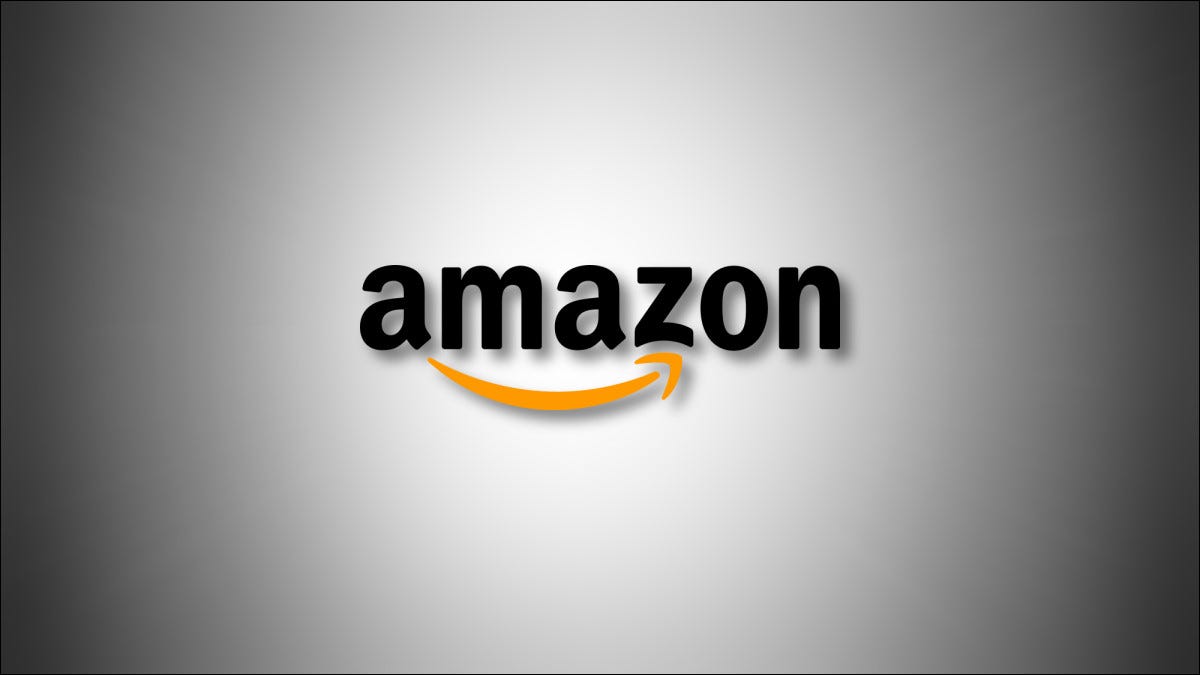
A Amazon torna extremamente fácil alterar a senha da sua conta. Você pode fazer isso no site da Amazon e no aplicativo móvel. Mostraremos as etapas para ambos os dispositivos.
Altere a senha da sua conta no site da Amazon
Em um computador Windows, Mac, Linux o Chromebook, use o site da Amazon para alterar a senha da sua conta. Se você ainda não decidiu uma senha, confira nosso guia sobre como criar e lembrar senhas fortes.
Para iniciar, abra um navegador da web em seu computador e inicie o Amazonas local. Faça login em sua conta, se ainda não o fez.
No canto superior direito do site da Amazon, clique na opção “Conta e listas”.
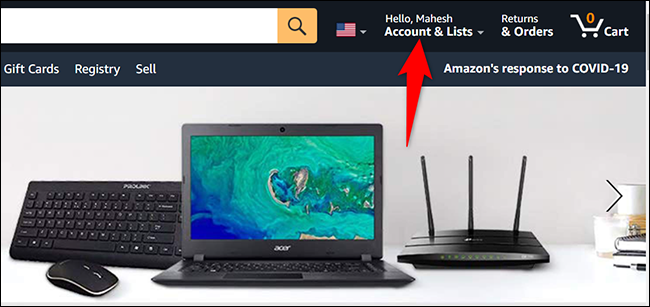
Na página “Sua conta” que abre, selecionar “Login e segurança”.
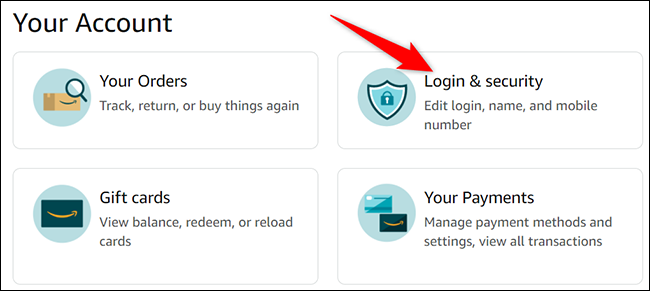
A Amazon pode pedir que você insira a senha da sua conta atual. Neste caso, clique no campo “Senha”, digite sua senha e clique “Iniciar sessão”.
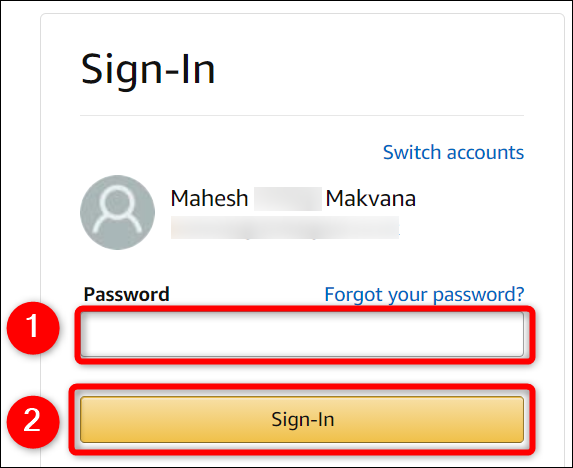
Você está agora na página “Login e segurança”. Aqui, junto a “Senha”, Clique em “Editar”.
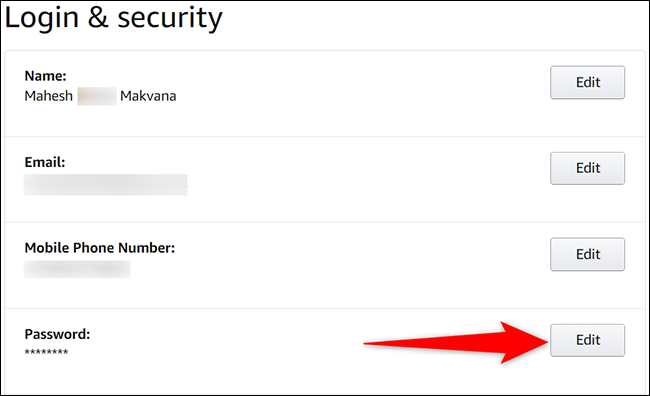
Você verá uma página “Mudar senha”. Aqui, clique no campo “Senha atual” e digite a senha atual da sua conta Amazon. Em seguida, clique no campo “Nova senha” e digite a nova senha que deseja usar para sua conta. Clique no campo “Digite novamente a nova senha” e digite sua nova senha novamente.
Por último, sob o campo “Digite novamente a nova senha”, Clique no botão “Guardar mudanças”.
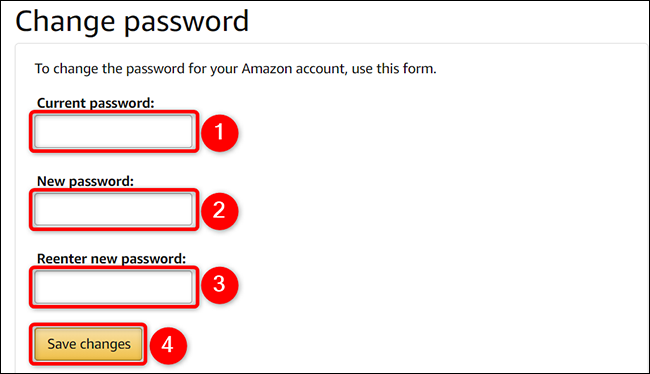
E sua conta da Amazon agora usa sua senha recém-inserida!! Se você estiver protegendo contas, não se esqueça que também é fácil alterar sua senha do Gmail.
Altere a senha da sua conta no aplicativo móvel da Amazon
Se você comprar do seu iPhone, iPad ou telefone Android, use o aplicativo Amazon para alterar a senha da sua conta.
Comece lançando o aplicativo Amazon em seu telefone. Na barra inferior do aplicativo, toque no ícone do perfil do usuário (o segundo ícone na linha).

Você verá uma tela de “Olá”. Aqui, no topo, toques “Sua conta”.

Na página “Sua conta”, na seção “Configuração da conta”, selecionar “Login e segurança”.
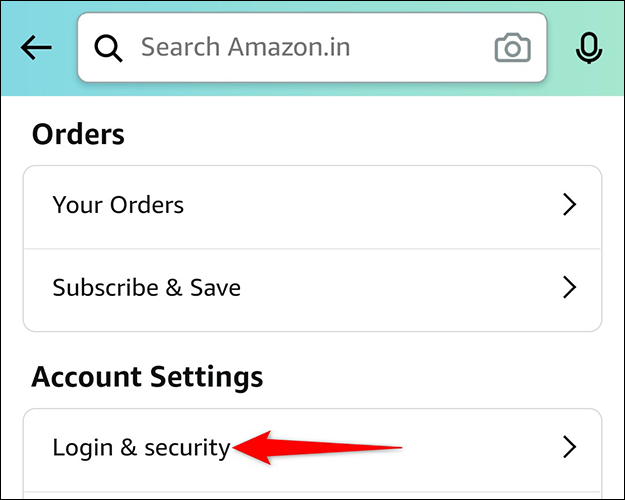
A Amazon pode pedir que você insira sua senha atual. Digite a senha e continue.
Na tela “Login e segurança” que abre, junto a “Senha”, toques “Editar”.
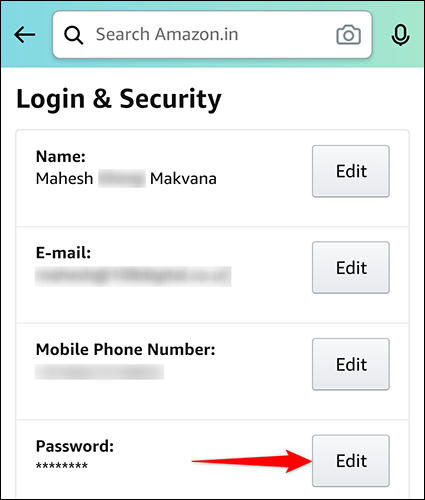
Agora você verá uma tela “Mudar senha”. Aqui, toque no campo “Senha atual” e digite a senha da sua conta atual. Toque no campo “Nova senha” e digite uma nova senha para sua conta.
Por último, na parte inferior da seção “Mudar senha”, toques “Guardar mudanças”.
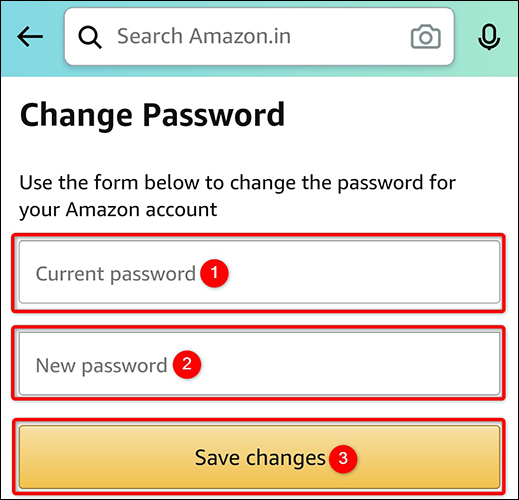
E a senha da sua conta na Amazon agora está atualizada!!
Além de alterar sua senha, existem mais algumas coisas que você pode fazer para proteger sua conta da Amazon.
RELACIONADO: Como proteger sua conta Amazon
setTimeout(função(){
!função(f,b,e,v,n,t,s)
{E se(f.fbq)Retorna;n = f.fbq = função(){n.callMethod?
n.callMethod.apply(n,argumentos):n.queue.push(argumentos)};
E se(!f._fbq)f._fbq = n;n.push = n;n.loaded =!0;n.version = ’2.0′;
n.queue =[];t = b.createElement(e);t.async =!0;
t.src = v;s = b.getElementsByTagName(e)[0];
s.parentNode.insertBefore(t,s) } (window, documento,'roteiro',
‘Https://connect.facebook.net/en_US/fbevents.js ’);
fbq('iniciar', ‘335401813750447’);
fbq('acompanhar', ‘PageView’);
},3000);






